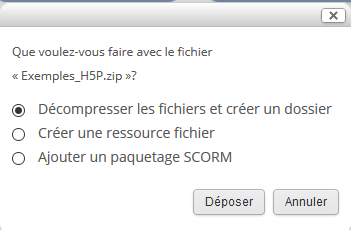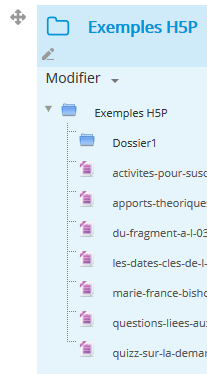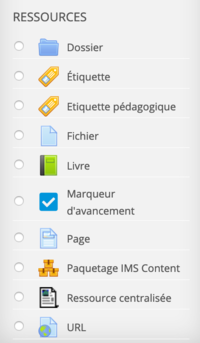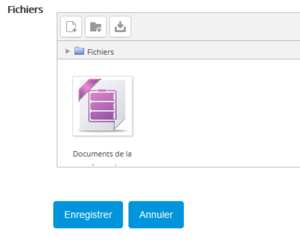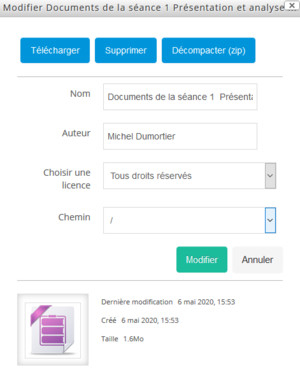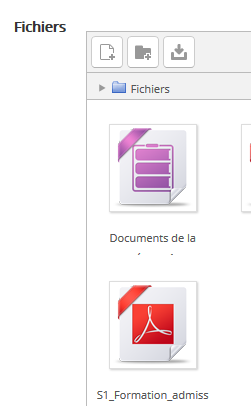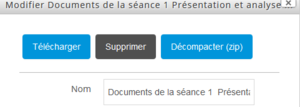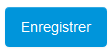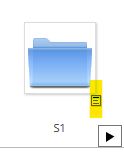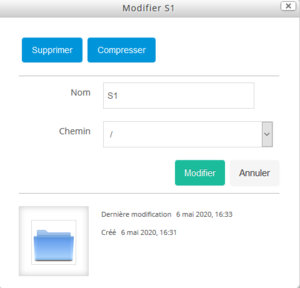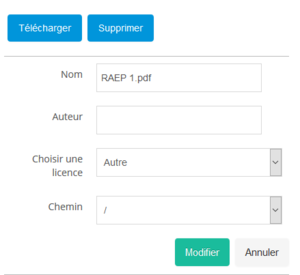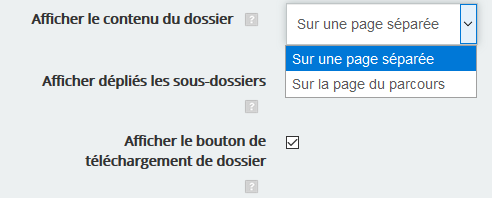Dossier : Différence entre versions
| Ligne 64 : | Ligne 64 : | ||
[[Fichier:Enregistrerdossier.png|centré]] | [[Fichier:Enregistrerdossier.png|centré]] | ||
}} | }} | ||
| + | |||
| + | ==Gérer le contenu déjà présent dans un dossier== | ||
| + | ===Gérer un dossier=== | ||
| + | Pour cela il faut cliquer précisément la petite icône, surlignée sur la capture. [[Fichier:Gestion dossier modifs.png|néant]] | ||
| + | |||
| + | Une fenêtre s'ouvre : | ||
| + | [[Fichier:Choix modifs dossier.png|vignette|néant]] | ||
| + | Ensuite procéder aux changements souhaités : | ||
| + | *Supprimer. | ||
| + | *Compresser : créer un fichier archive (format ZIP). | ||
| + | *Modifier le nom. | ||
| + | *Modifier le chemin : déplacer ce dossier dans un autre. | ||
| + | |||
| + | ===Gérer un fichier=== | ||
| + | En cliquant sur l'icône d'un fichier une fenêtre apparaît : | ||
| + | [[Fichier:Gestion fichier.png|vignette|centré]] | ||
| + | |||
| + | Vous pouvez modifier plusieurs éléments : | ||
| + | *supprimer | ||
| + | *télécharger le fichier | ||
| + | *changer le nom, l'auteur | ||
| + | *préciser une licence | ||
| + | *changer le chemin : déplacer le fichier dans un sous-dossier existant. | ||
| + | |||
==Paramétrer l'affichage d'un dossier== | ==Paramétrer l'affichage d'un dossier== | ||
Version actuelle datée du 6 mai 2020 à 14:45
| Version m@gistère : 3.0.7 |
Il est possible de proposer des dossiers de fichiers dans un parcours. Ceux-ci peuvent comprendre des sous-dossiers. Plusieurs méthodes existent pour les constituer.
Sommaire
Glisser déposer une archive compressée contenant l'ensemble du dossier
C'est une méthode très rapide pour déposer vos fichiers organisés en dossiers et sous-dossiers.
Au préalable, regrouper et organiser vos documents dans un dossier local sur votre ordinateur.
Par exemple :

Les compresser, dans le format .zip.

Glisser ce fichier vers le parcours.
Votre contenu est alors intégré dans un dossier dans le parcours.
- Sélectionner "Dossier"
- Renseigner les paramètres généraux : Titre (obligatoire) et description
- Dans la partie contenu, vous organiserez votre dossier en y ajoutant du contenu.
Ajouter du contenu dans un dossier
Ajouter quelques fichiers / dossiers ou ajout de fichiers dans des dossiers constitués
- En utilisant le glisser/déposer de fichiers
- Il n'est pas possible de déposer des dossiers par la méthode glisser/déposer.
- Créez vos sous-dossiers avant de déposer vos fichiers
- N'oubliez pas d'enregistrer une fois les manipulations effectuées
Des dossiers contenant de nombreux fichiers
Il est possible un ensemble de fichiers organisé ou non en sous-dossiers dans un dossier en y déposant une archive (par exemple .Zip). Pour cela sélectionnez celle-ci et glissez là dans la zone de dépose du dossier.
Une fois le fichier déposé, on le décompressera dans le dossier, en cliquant sur l’icône puis en sélectionnant décompresser.
Vous retouvez ensuite les fichiers, l'archive est encore présente.
une fois cette étape franchie, il vous restera donc à supprimer l'archive, en cliquant dessus et en sélectionnant cette fois supprimer.
Gérer le contenu déjà présent dans un dossier
Gérer un dossier
Pour cela il faut cliquer précisément la petite icône, surlignée sur la capture.
Une fenêtre s'ouvre :
Ensuite procéder aux changements souhaités :
- Supprimer.
- Compresser : créer un fichier archive (format ZIP).
- Modifier le nom.
- Modifier le chemin : déplacer ce dossier dans un autre.
Gérer un fichier
En cliquant sur l'icône d'un fichier une fenêtre apparaît :
Vous pouvez modifier plusieurs éléments :
- supprimer
- télécharger le fichier
- changer le nom, l'auteur
- préciser une licence
- changer le chemin : déplacer le fichier dans un sous-dossier existant.
Paramétrer l'affichage d'un dossier
Cette capture vous présente les différentes possibilités de réglages d'un dossier :
- Afficher le dossier et son contenu de premier niveau sur la page du parcours, ou imposer un clic sur Accéder pour visualiser le contenu ;
- Afficher déplié les sous-dossiers : permet une vision de l'ensemble des documents déposés ;
- Afficher le bouton télécharger : permet au participant de récupérer l'ensemble du dossier sous la forme dune archive au format .zip.
Comme toute activité, vous pouvez en restreindre l'accès.